طريقة سهلة لجذر Pixel 3a / 3a XL باستخدام Magisk [لا حاجة إلى TWRP]
تجذير الهاتف الذكي / / August 05, 2021
أطلقت Google أخيرًا جهازي Pixel الجديدين. Google Pixel 3a و Pixel 3a XL متاحان الآن. هناك الكثير من التسريبات والشائعات التي ظهرت منذ بضعة أشهر. ومع ذلك ، فإن هذين الجهازين المتحركين ليسا خليفة لأجهزة Pixel 3 و 3 XL. هنا في هذا الدليل ، سنساعدك على وميض ملف ماجيك إلى جذر Pixel 3a و 3a XL. اقرأ دليلنا خطوة بخطوة بشكل صحيح!
من منا لا يريد الحصول على أقصى استفادة من جهاز Android الخاص به!!! الحصول على مستخدم متميز الوصول من خلال الجذر وللتمكن من التحكم في جوانب مختلفة مثل الساعة والوصول إلى ذاكرة التخزين المؤقت وما إلى ذلك. عدد قليل من الاحتمالات المختلفة التي يمكننا استكشافها. عندما نذكر الوصول إلى الجذر ، فهذا يعني أننا بحاجة إلى إجراء تعديل معين من شأنه أن يؤدي إلى الوصول إلى الجذر لهاتفنا وسنتمكن من الوصول إلى الدليل الجذر لجهازنا. في هذا المنشور ، سنوضح لك كيفية عمل روت لجهاز Pixel 3a / 3a XL.

سنستخدم Magisk عن طريق تصحيح صورة تمهيد المخزون ووميضها إلى قسم التمهيد الخاص بك. كل ما عليك فعله هو تنزيل ملف الصورة المصححة من Magisk Manager وفلاشها.
معظم الأشخاص غير المبتدئين يقارنون التجذير بالقرصنة وهو أمر غير صحيح. الغرض في كلا السياقين مختلف تمامًا. يشبه القرصنة اختراق نظام شخص آخر بشكل غير قانوني ، بينما يتم إجراء عملية التجذير في الغالب بواسطة مالك جهاز Android لاكتساب مزايا المستخدم المتميز للجهاز.
جدول المحتويات
-
1 خطوات عمل روت لجهاز Pixel 3a / 3a XL باستخدام Magisk
- 1.1 المتطلبات المسبقة
- 2 1. كيفية استخراج Boot.image وتصحيحه باستخدام Magisk؟
-
3 2. كيفية تثبيت صورة التمهيد المصححة على هاتف Pixel 3a / 3a XL
- 3.1 كيف تتحقق مما إذا كان هاتفك به جذر بدون نظام؟
خطوات عمل روت لجهاز Pixel 3a / 3a XL باستخدام Magisk
تذكر,
- بعد إجراء عملية التجذير ، قد يؤدي ذلك إلى إبطال ضمان هاتفك.
- سيؤدي التجذير إلى منع تحديثات OTA
قبل الانتقال إلى الخطوات الوامضة ، عليك اتباع بعض ،
المتطلبات المسبقة
- تأكد من وجود شحن كافٍ للبطارية على هاتفك لتجنب الانقطاع أثناء تثبيت التصحيح.
- قبل إجراء أي تعديل ، احتفظ بنسخة احتياطية من بيانات جهازك.
- ملف الصورة هذا مخصص فقط لهاتف Pixel 3a / 3a XL. لا تستخدمه على أي أجهزة أندرويد أخرى.
- أنت بحاجة إلى جهاز كمبيوتر / كمبيوتر محمول مزود بكابل USB صغير للاتصال.
- تأكد من تنزيل جميع الملفات المطلوبة على جهاز الكمبيوتر / الكمبيوتر المحمول
التنزيلات المطلوبة:
- قم بتنزيل ADB و Fastboot الملفات. (شبابيك/ماك)
- التنزيل والتثبيت برامج تشغيل Android USB.
- تحميل أحدث روم Pixel 3a و 3a XL Stock
إخلاء المسؤولية: نحن في GetDroidTips لن نكون مسؤولين عن أي طوب / تلف بهاتفك أثناء / بعد تثبيت هذا ROM.
المنشورات ذات الصلة:
- هل Pixel 3a و 3a XL جهازان مضادان للماء؟
- دليل لتثبيت تحديث البرنامج على Google Pixel 3a و 3a XL
- قم بتنزيل نغمات Google Pixel 3a ، والإخطارات ، والإنذار
- قم بتنزيل الخلفيات الرسمية لهاتف Google Pixel 3a و 3a XL
- كيفية الحصول على الوضع الرأسي على Pixel و Nexus وأجهزة Android الأخرى
1. كيفية استخراج Boot.image وتصحيحه باستخدام Magisk؟
- بادئ ذي بدء ، قم بتنزيل واستخراج ROM إلى جهاز الكمبيوتر الخاص بك.
- قم بتوصيل جهازك عبر كبل USB وانسخ فقط ملف boot.img من المجلد المستخرج إلى وحدة تخزين جهازك
- قم بتشغيل Magisk Manager. عندما تظهر نافذة منبثقة تطلب تثبيت Magisk ، حدد تثبيت واختر التثبيت مرة أخرى.
- اضغط على "Patch Boot Image File".

- انتقل إلى وحدة التخزين الداخلية وحدد صورة تمهيد الهاتف التي قمت بنقلها مسبقًا.
- انتظر بضع ثوان. سيبدأ Magisk في تصحيح صورة التمهيد.
- بمجرد تصحيح صورة التمهيد ، انسخ "patched_boot.img" من وحدة التخزين الداخلية واستبدله في نفس مجلد ROM المستخرج على جهاز الكمبيوتر الخاص بك.
يمكنك الآن اتباع الخطوة الثانية لفلاش ملف صورة التمهيد المصحح.
2. كيفية تثبيت صورة التمهيد المصححة على هاتف Pixel 3a / 3a XL
- بعد استخراج صورة التمهيد ، يجب عليك نقل صورة التمهيد المصححة إلى نفس المجلد. اضغط مع الاستمرار على مفتاح SHIFT وانقر على زر الفأرة الأيمن لفتح نافذة الأوامر / PowerShell.
- قم بتشغيل الأمر التالي في موجه الأوامر المفتوح.
التمهيد فلاش fastboot_
.img يرجى استبدال [patched_image_name.img] باسم الصورة التمهيدية المصححة التي استخرجتها متبوعة بملحق .img ، و [letter] تعني قسم التمهيد A أو B.
- ستبدأ عملية الوميض. بمجرد الانتهاء ، قم بتشغيل.
إعادة تشغيل fastboot
[/ملحوظة]
كيف تتحقق مما إذا كان هاتفك به جذر بدون نظام؟
- قم بتنزيل وتثبيت ملف تطبيق Magisk Manager APK وتشغيله.
- للتحقق من أن لديك جذر بدون نظام ، تحقق من الجزء العلوي من الشاشة وإذا رأيت كل خيار مع Green Tick مما يعني أنك نجحت في اجتياز SafteyNet وتجاوزه.
حسنًا ، هذا كل شيء. الآن بعد أن قمت بتجذير هاتف Pixel 3a / 3a XL. إذا كان لديك أي استفسارات بخصوص هذا ، فأخبرنا بذلك.
أنا كاتب محتوى تقني ومدون بدوام كامل. نظرًا لأنني أحب Android وجهاز Google ، فقد بدأت حياتي المهنية في الكتابة لنظام التشغيل Android OS وميزاته. قادني هذا لبدء "GetDroidTips". لقد أكملت ماجستير إدارة الأعمال في جامعة مانجالور ، كارناتاكا.
![طريقة سهلة لجذر Pixel 3a / 3a XL باستخدام Magisk [لا حاجة إلى TWRP]](/uploads/acceptor/source/93/a9de3cd6-c029-40db-ae9a-5af22db16c6e_200x200__1_.png)
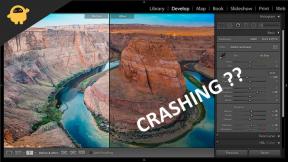

![قائمة أفضل ROM مخصص لـ Redmi Note 10S [محدث]](/f/cfbc07345e97fa3a08a00e794b6dd6ba.jpg?width=288&height=384)